
Miksi sähkeen jäsenet erosivat?
Elokuu 28, 2021Mikä on Telegram Desktop Portable?
Elokuu 28, 2021Telegram on täydellinen viestisovellus nykyisillä markkinoilla. Se on suosittu eri alustojen välinen viestisovellus, jota käytetään laajalti, koska se tarjoaa monia ominaisuuksia, kuten botteja, massiivista tiedostojen lähettämistä, teemoja ja monia muita toimintoja. Yksityisyyden suojaus- ja salausominaisuuksiensa sekä laajojen ryhmäkeskusteluominaisuuksiensa lisäksi Telegram tarjoaa upeita tekstitoimintoja, jotka tekevät siitä hyödyllisempää.
Tekstin muotoilu on välttämätöntä, varsinkin kun sähkeviestin käyttäjä on sähke -kanavan kirjoittaja. Pelkkä teksti ei riitä. Teksti on parempi olla kuiva. se pitäisi kirjoittaa oikein. Joskus sinun on korostettava tiettyä sanaa tai asetettava etusijalle toinen idea, ja silloin sähkeen tekstin muotoilu on kätevä. Kaikki käyttäjät eivät kuitenkaan tiedä, kuinka muuttaa fontin Telegramissa. Joten, jotta viestisi ja viestisi olisivat luettavampia ja ilmeikkäämpiä, seuraa meitä. Varten ostaa sähkejäseniä ota meihin yhteyttä nyt.
Tekstin muotoiluvaihtoehdot sähkeessä
Telegramissa on muutamia perusmuotoiluvaihtoehtoja, joita ei ole helppo löytää. On kuitenkin olemassa yksinkertaisia pikakuvakkeita, joiden avulla saat viestisi näyttämään haluamallasi tavalla. Telegram -kirjasintyylejä on viisi erilaista - lihavoitu, kursivoitu, yliviivattu, alleviivattu ja yksitilainen. Lisäksi on mahdollisuus lisätä hyperlinkki. Et voi muuttaa fonttia itse, mutta voit muuttaa tyyliä. Jotkut työkalut muotoilevat tekstejä, kuten sisäänrakennettu sähkepaneeli, pikanäppäinyhdistelmät ja erikoismerkit.
Työkalut tekstin muotoiluun sähkeessä
Sähkeen muotoilun avulla voit korostaa avainsanoja ja asettaa komentoja tai lainauksia. Halutut muutokset teksteihin ovat seuraavat vakiotyökalut.
Sisäänrakennettu sähkepaneeli
Tämä on helpoin tapa muotoilla Telegram -kirjasintyylisi. Se toimii sekä pöytäkoneella että mobiililaitteella. Pääset paneeliin seuraavasti.
- Valitse muotoiltava teksti
- Napsauta kolmen pisteen valikkoa oikeassa yläkulmassa, jos käytät Androidia
- IOS: ssa napsauta tekstiä hiiren kakkospainikkeella ja valitse "B/U"
- Napsauta työpöytäversiossa tekstiä hiiren kakkospainikkeella ja valitse "Muotoilu".

Telegram lihavoitu teksti
Pikanäppäinyhdistelmät
Tiettyjen näppäinten yhdistelmien avulla voit tehdä tekstistä lihavoidun, kursivoidun, alleviivatun ja yksirivisen Telegramin työpöytäversiossa. Nämä yksinkertaiset pikanäppäimet eivät ole sähkekohtaisia; niitä käytetään myös muissa ohjelmissa ja sovelluksissa.
- Tee sähkeestäsi lihavoitu, valitse teksti ja paina näppäimistöllä Ctrl (Cmd) + B
- Jos haluat käyttää kursiivia sähkeessä, valitse teksti ja paina Ctrl (Cmd) + I.
- Jos haluat käyttää sähkeen yliviivattua tekstin muotoilua, valitse teksti ja paina Ctrl (Cmd) + Vaihto + X
- Jos haluat alleviivata tekstisi, valitse se ja paina Ctrl (Cmd) + U
- Jos haluat tehdä sähkefontista monivärisen, valitse teksti ja paina Ctrl (Cmd) + Vaihto + M
Erikoismerkit
Erikoismerkkien käyttäminen on helpompaa kuin tekstin kopioiminen ja liittäminen toisesta sovelluksesta. Kirjoita viestiin erikoismerkkejä, ja se muotoillaan automaattisesti lähetettäessä.
- liitä tekstisi kaksinkertaisilla tähdillä lihavointiin: ** teksti ** → teksti
- lisää tekstisi kaksoisviivausmerkkeihin kursiiviksi: __text__ → teksti
- sulje tekstisi kolminkertaisilla lainausmerkeillä, jotta siitä tulee yksivärinen: "` `teksti '' → teksti
Kuinka kirjoittaa lihavoitu teksti sähkeeseen?
Lihavoitua tyyppiä käytetään usein sanomakanavissa otsikoiden ja alanimikkeiden suunnittelussa. Se voidaan tehdä noudattamalla alla olevia ohjeita.
- Valitse sisäänrakennettu paneeli ja valitse kirjasin "Lihavoitu" (toimii mobiili- ja pöytäversioissa)
- Käytä näppäinyhdistelmää Ctrl / Cmd + B (toimii vain työpöytäversiossa)
- Liitä teksti kaksinkertaisilla tähdillä (esimerkiksi ** positiivinen teksti **)
- Käytä Markdown Bot -sanoman botia (kirjoita @bold ja valitse näkyviin tulevasta luettelosta "B" (lihavoitu)
Kuinka kirjoittaa kursivoitu teksti sähkeeseen?
Kursivoitua fonttia käytetään antamaan tekstille kaunis tyyli tai kun tarvitset lainauksen tai suoran puheen. Katso tarkasti seuraavat vaiheet.
- Valitse sisäänrakennettu paneeli ja valitse "Kursivoitu" -kirjasin (toimii mobiili- ja pöytäversioissa)
- Käytä näppäinyhdistelmää Ctrl / Cmd + I (toimii vain työpöytäversiossa)
- Lisää kaksi alaviivaa ennen ja jälkeen tekstin (esimerkiksi __ anna minulle kaunis tyyli__)
- Käytä Markdown Bot -sanoman botia (kirjoita @bold ja valitse "I" (kursivoitu) näkyviin tulevasta luettelosta
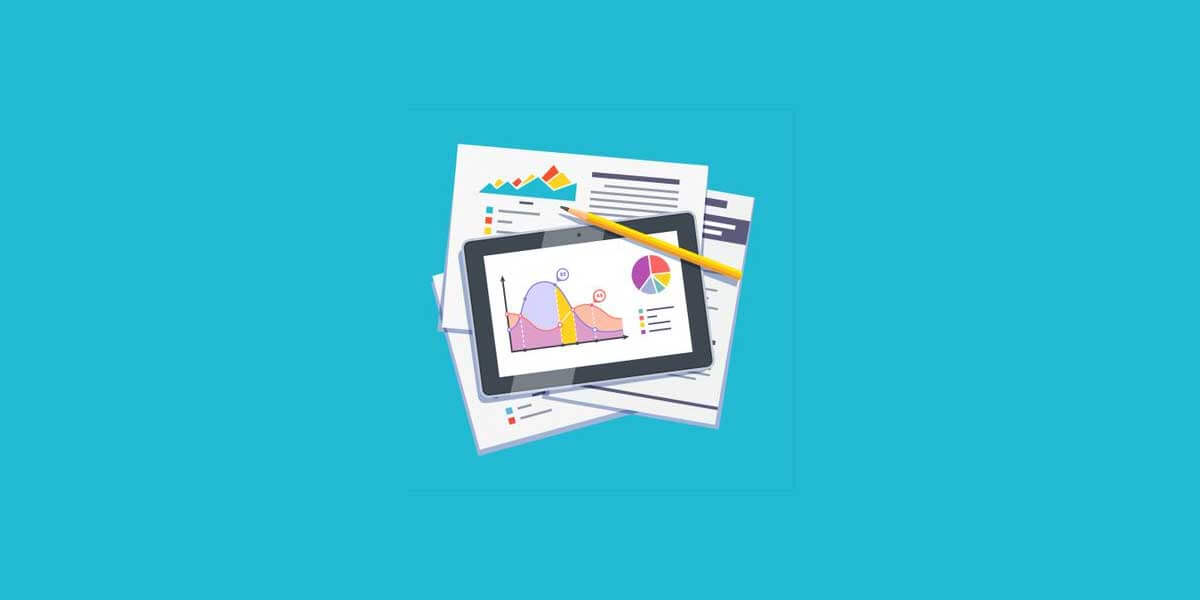
lihavoitu teksti Androidissa
Kuinka lihavoida tekstiä Androidissa?
Jos haluat kirjoittaa lihavoitua tekstiä sähkeeseen Androidissa, noudata yksinkertaisia ohjeita.
- Avaa Telegram Android -laitteellasi
- Napauta chattia
- Tyyppi **
- Kirjoita sana tai lause, jonka haluat näkyvän lihavoituna. Ei tarvitse lisätä välilyöntiä ** ja sanojen välille
- Kirjoita toinen ** loppuun
- Napauta Lähetä -painiketta
Kuinka kirjoittaa lihavoitu teksti Telegram-tietokoneeseen?
Viestin tekstin muuttaminen lihavoituksi fontiksi Telegram -keskustelussa työpöydän Internet -selaimella on yhtä helppoa kuin helppoa. Voit tehdä tämän seuraavasti:
- Avaa Telegram -verkko Internet -selaimessasi
- Napsauta chatia vasemmassa paneelissa
- Kirjoita viestisi viestikenttään
- Aseta viestin teksti kahden tähdesymbolin väliin kummallakin puolella
- Napsauta LÄHETÄ
Kuinka muuttaa fonttia Telegramissa?
On tosiasia, että Telegramin kirjasinperhettä ei voi muuttaa. Mutta voit tehdä tekstistä yksirivisen. Voit käyttää yksivälistä tekstiä kehittäjien sähkeviestiryhmissä. Näin he korostavat ohjelmakoodin.
Telegramin mobiiliversiossa Androidissa, käyttämällä yksirivistä tekstiä, toimi seuraavasti:
- Valitse kirjoitettu teksti
- Napsauta kuvaketta kolmen vaakasuoran pisteen muodossa
- Valitse näkyviin tulevasta luettelosta kasvotyyppi “Mono”
Valitse iOS: ssa kirjoitettu teksti, napsauta "B / U" ja valitse sitten kasvotyyppi "Monospace".
Rivi
Telegramin tekstillä on merkittävä rooli lähetettävien tietojen siirtämisessä. Kirjoitustapa osoittaa, mitä tarkoitat ja mikä tarkoitus sinulla on. Tekstin lihavointi tai kursivointi voidaan kirjoittaa eri laitteilla, kuten edellä mainittiin.





8 Kommentit
Kiitos paljon
Voinko lihavoida vain osan tekstistä vai lihavoidaanko koko teksti?
Joo! voit lihavoida valitsemasi tekstin, et kaikkia.
Joten hyödyllinen
Kuinka voin kirjoittaa osan tekstistä toisella fontilla?
Valitse kohdeteksti ja vaihda fontti helposti.
hyvää työtä
怎么在电脑上将我想说的话设置为马赛克?